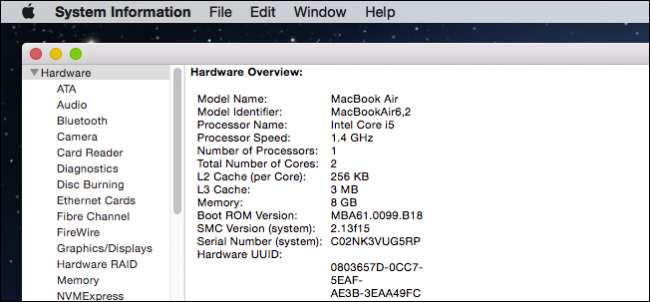
Macを注文するか、Apple Storeにアクセスして購入するときは、おそらくその中のハードウェアに漠然と気づいています。 OS Xのシステム情報ユーティリティを使用すると、特定のユニットの内部に何がインストールされているかについて、明確で簡潔な情報を簡単に取得できます。
システム情報ユーティリティには、コンピュータ、ネットワーク設定、およびそのソフトウェアに関する豊富な情報が含まれています。
これは、システム内のハードウェアの文字通りすべてのビットに関する詳細を提供するため、価値があります。これはWindowsのデバイスマネージャーと非常によく似ていますが、デバイスマネージャーにはドライバーを更新およびロールバックする機能が含まれている点が異なります。これはMacでは必要ありません。
ただし、システム情報から、Mac、Macの状態、その他の多くの重要な側面について多くのことがわかります。何よりも、すべてが1つの場所にあるため、ユーティリティからユーティリティに移動して検査を実行する必要がありません。
このMacについて
アップルメニューをクリックすると、最初のオプションは常に「このMacについて」になります。
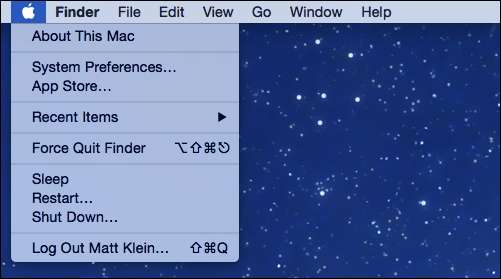
実行しているOSXのバージョンを誰かに尋ねられた場合は、About ThisMacが教えてくれます。インストールされているRAMの量、プロセッサの速度、またはシリアル番号をすぐに知りたい場合は、このMacについて一瞥するだけです。

[ディスプレイ]タブをクリックすると、画面サイズ、解像度、Macのグラフィックハードウェアが表示されます。
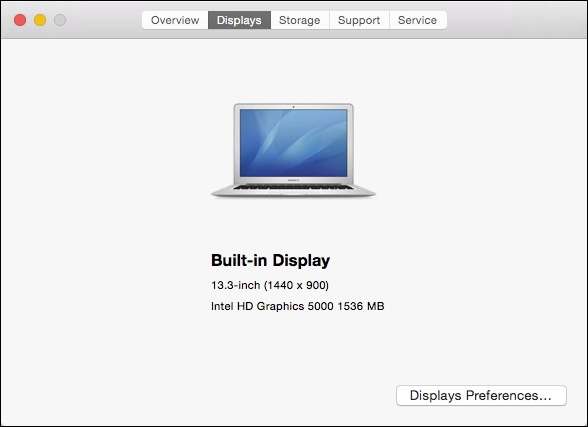
一目で知りたいもう1つの優れた点は、システムドライブに残っている容量と、最も多くの容量を使用しているファイルの種類です。
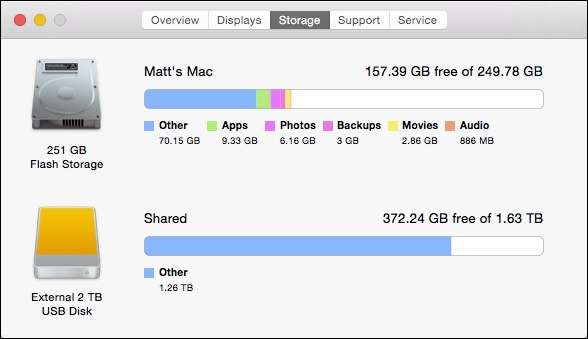
OS XおよびMacintoshのサポートリソースについては、[サポート]タブをクリックしてください。
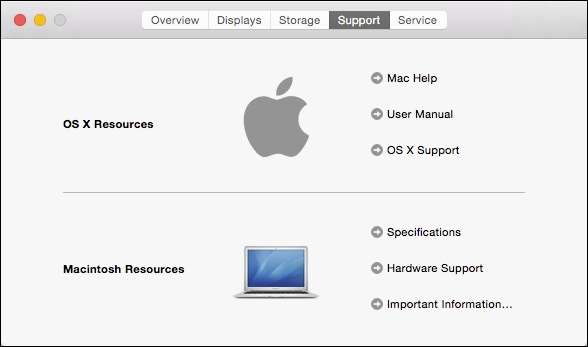
最後に、ハードウェアに問題がある場合は、[サービス]タブから、カバレッジステータス、修復オプションを確認し、AppleCareの詳細を確認できます。
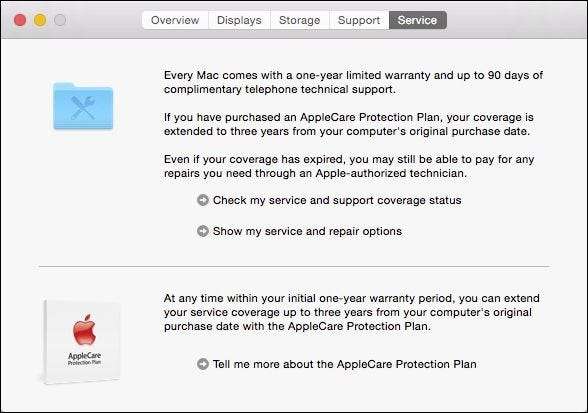
このMacについては、システム上で最も大雑把な情報を確認するのに非常に役立ちます。多くの場合、それで十分です。
システム情報レポート
このMacアプリについてを使用している場合、必要に応じて[ソフトウェアアップデート...]ボタンをクリックできます。 利用可能なアップデートを確認してください 。
「システムレポート」ボタンをクリックして、システム情報ユーティリティを開くこともできます。システム情報ユーティリティは、アプリケーションフォルダにあるユーティリティにもあります。

ご覧のとおり、左側のペインにハードウェア、ネットワーク、およびソフトウェアがあります。最上位または任意のサブカテゴリを選択し、そのアイテムに関する情報がある場合は、右側のペインに表示されます。
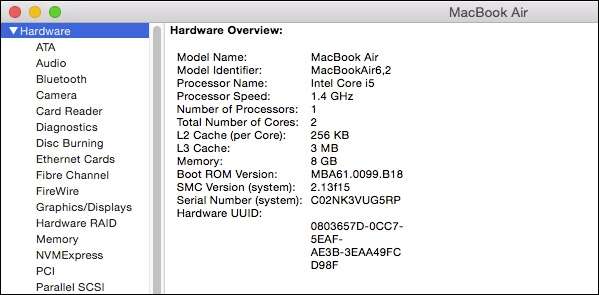
ハードウェアセクションは、システムの状態に関連するものをチェックするための優れた方法です。たとえば、ノートパソコンのバッテリーの状態とステータスを確認する場合は、[電源]カテゴリをクリックすると、バッテリーの[健康情報]を確認できます。
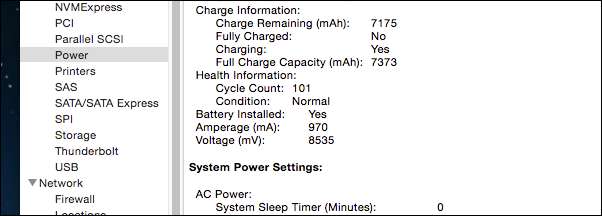
チェックアウトするもう1つの興味深いカテゴリは、Bluetoothです。これは、現在接続されているもの、デバイスが提供するサービスなど、Macとペアリングされているデバイスに関する詳細情報を提供します。
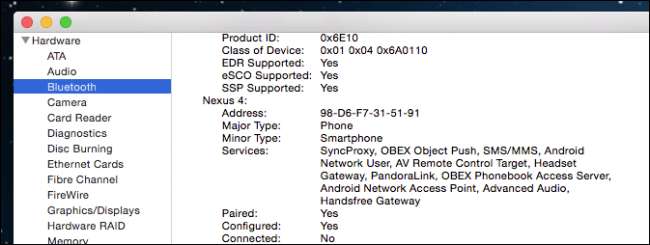
同様に、[ネットワーク]セクションでは、接続に関する興味深い事実を明らかにできます。 「ファイアウォール」がオンになっているかどうか、アクティビティのログ記録、およびすべての接続を許可するアプリケーションの詳細については、「ファイアウォール」を確認してください。
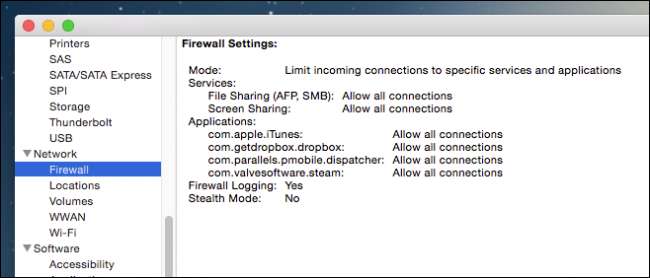
「Wi-Fi」セクションには、その地域のワイヤレスネットワークに関するかなりの情報が表示されます。
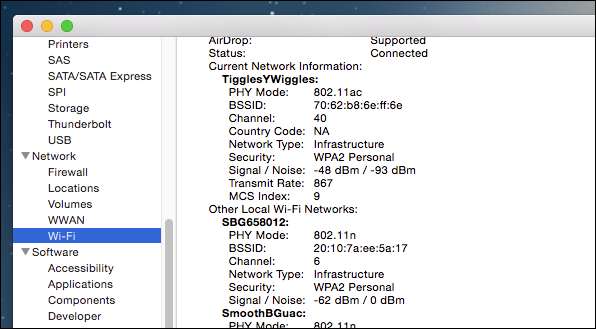
最後に、ソフトウェアのセクションを確認する必要があります。 「システムソフトウェアの概要」では、システムのバージョン(このMacについてはすでに知っています)だけでなく、使用しているカーネルのバージョン、およびシステムを最後に起動してからの経過時間もわかります。

コンピュータにインストールされている最後のすべてのソフトウェアに関する詳細情報が必要ですか? 「アプリケーション」セクションを確認してください。
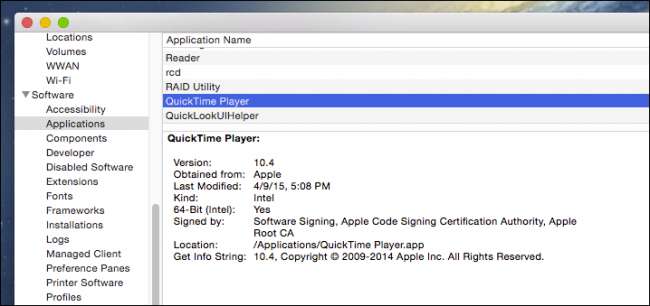
これは、実際には、アプリケーションフォルダを開いてアプリケーションをクリックし、「Command + I」を使用してその情報を表示するよりもはるかに簡単ですが、もちろん、 アプリとフォルダーのアイコンを変更するには、情報ペインを使用する必要があります 。
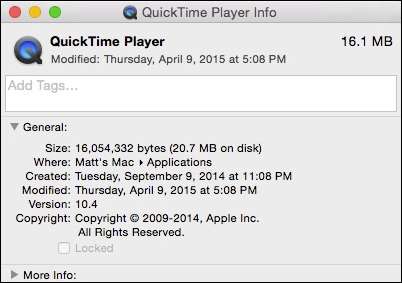
好みのペインセクションに立ち寄るのに少し時間がかかります。設定ペインは、システム、ハードウェア、ネットワークなどを調整するための最も簡単な方法であることを忘れないでください。彼らはにさえ使用することができます メニューバーに機能を追加する 、これは、頻繁にアクセスして変更する設定に最適です。
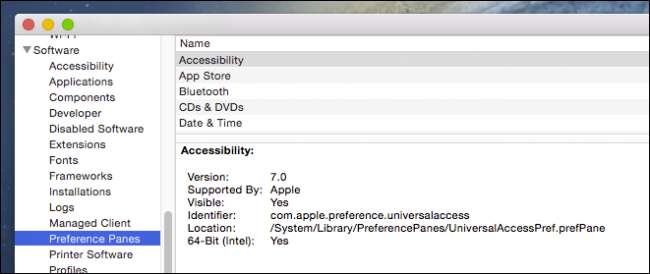
サポートサービスのためにシステム情報をAppleに送信する必要がある場合は、[ファイル]メニューから[Appleに送信...]オプションを利用できます。
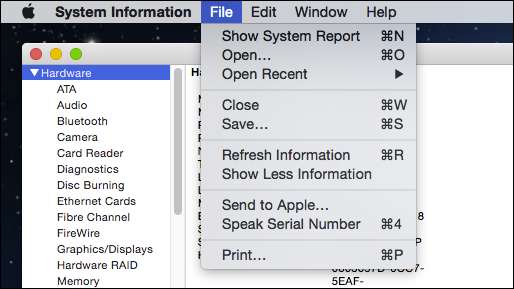
システム情報ツールは、問題をチェックおよび診断し、非常に具体的な技術的詳細を取得し、それをAppleに中継するための優れた方法です。これに加えて、電子メールやドキュメントなどの情報を保存、印刷、およびコピーできるため、他のユーザーと簡単に共有できます。
したがって、知る必要がある場合、または興味がある場合は、10分かけて、Macを構成するすべての部品と機能を調べてください。あなたは決して知りません、あなたはただ何かを学ぶかもしれません。ご質問やご意見がございましたら、ディスカッションフォーラムでフィードバックをお待ちしております。






![愚かなオタクのトリック:キーボードを使用して[ファイルを開く/保存]ダイアログでナビゲートする](https://cdn.thefastcode.com/static/thumbs/stupid-geek-tricks-navigate-in-the-file-open-save-dialog-with-the-keyboard.jpg)